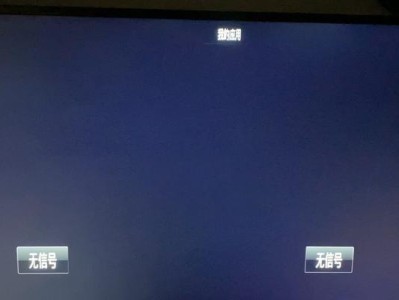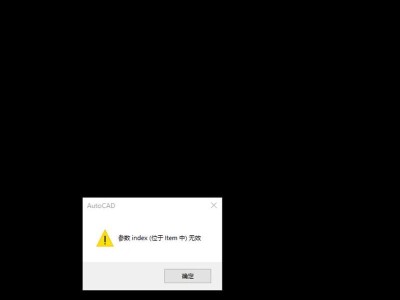随着苹果电脑在市场上的普及,有些用户可能需要在苹果电脑上安装Windows系统。本文将详细介绍使用U盘安装Win7系统的步骤和注意事项,帮助您轻松完成安装过程。
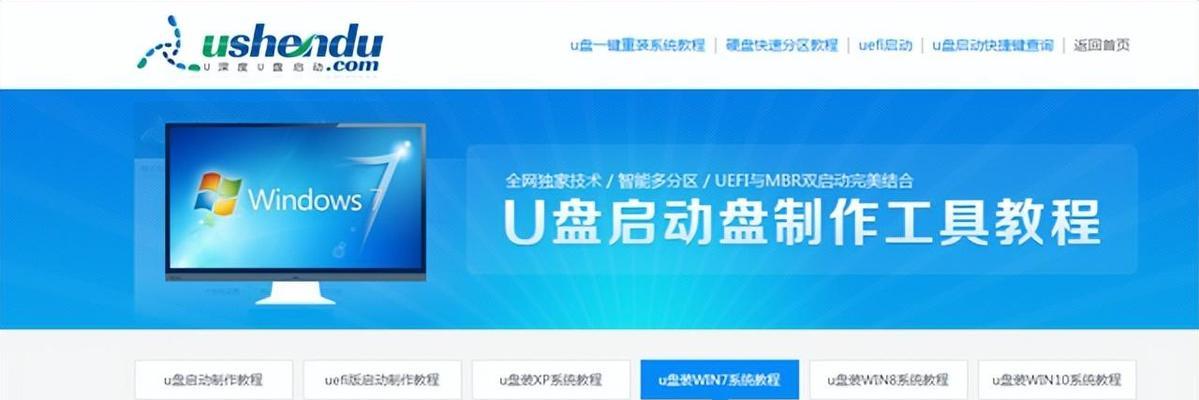
1.确保U盘的容量:使用U盘安装Win7系统前,首先需要确保U盘的容量足够大,建议至少16GB以上的存储空间。
2.格式化U盘为FAT32格式:在开始制作启动盘之前,需要将U盘格式化为FAT32格式,确保兼容性。

3.下载Win7系统镜像文件:从官方渠道下载Win7系统镜像文件,并保存到计算机的硬盘上。
4.下载并安装BootCamp助理:BootCamp助理是苹果官方提供的一款工具,可以帮助用户在Mac上安装Windows系统。
5.打开BootCamp助理并选择创建Windows启动盘:运行BootCamp助理,然后选择“创建Windows启动盘”的选项。

6.选择Win7系统镜像文件和U盘:在BootCamp助理中,选择刚才下载的Win7系统镜像文件和已格式化的U盘。
7.等待启动盘制作完成:点击“继续”按钮后,BootCamp助理将开始制作Win7系统的启动盘,这个过程可能需要一些时间。
8.重启苹果电脑并进入引导界面:当启动盘制作完成后,重启苹果电脑,按住Option键不放,直到出现引导界面。
9.选择启动盘并进入Windows安装界面:在引导界面上,选择刚才制作的Win7启动盘,并按下回车键进入Windows安装界面。
10.完成Windows系统的安装:按照安装界面上的提示,选择合适的选项和设置,完成Win7系统的安装过程。
11.安装BootCamp驱动程序:安装完Windows系统后,苹果电脑的一些硬件设备可能无法正常工作,需要安装BootCamp驱动程序来解决这个问题。
12.运行BootCamp助理并安装驱动程序:打开BootCamp助理,选择“下载Windows支持软件”的选项,并按照提示安装驱动程序。
13.重启苹果电脑并进入Windows系统:安装完成驱动程序后,重新启动苹果电脑,按住Option键不放选择Windows系统启动。
14.配置Windows系统:进入Windows系统后,根据个人需求进行系统配置,安装所需的应用程序和驱动程序。
15.完成安装过程:现在您已经成功使用U盘在苹果电脑上安装了Win7系统,享受使用Windows系统的乐趣吧!
通过本文的详细教程,您可以轻松掌握使用U盘在苹果电脑上安装Win7系统的步骤。尽管这个过程可能需要一些耐心和时间,但只要按照本文的指导进行操作,您就能顺利完成安装,并享受到在苹果电脑上使用Windows系统的便利。